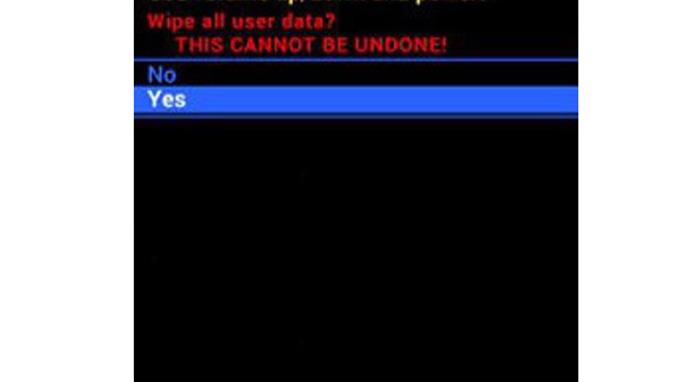お使いのデバイスは、単純な解決策では修正できない深刻なグリッチを経験する可能性があります。ここでこの手順が開始され、問題が解決する可能性があります。さらに読みながら、Samsung GalaxyA20をハードリセットする方法を学びます。
Galaxy A20を長期間使用すると、いくつかの不具合やエラーが発生することは避けられません。それらのいくつかは単なる小さな問題ですが、他の問題は深刻で対処が難しい場合があります。
これらのエラーを修正するために使用できる解決策はたくさんありますが、すべてがケースを処理するのに十分効果的であるとは限りません。単純なリセットでうまくいくかもしれませんが、これらの頑固なグリッチに直面する場合は、期待どおりに機能しない可能性があります。
ハードリセットには、工場出荷時のリセットと同様の利点がありますが、電話の設定で行う代わりに、ハードウェアコマンドを使用して手順を開始します。これは、特に特定の状況が原因で画面が応答しないというジレンマがある場合に役立ちます。
以下に、Samsung GalaxyA20を正常にハードリセットする方法の手順を示します。提供された手順に従ってください。
注:Galaxy A20がGoogleアカウントで保護されている場合は、リセットが完了するとログインクレデンシャルを入力するよう求められるため、ログインクレデンシャルを知っておくことが重要です。クレデンシャルがわからない場合は、手順を開始する前に、必ず最初にクレデンシャルを回復してください。
手順:
- GalaxyA20の電源を切ります。リカバリオプションにアクセスするには、電話の電源を切ることが重要です。

- デバイスが振動してAndroidリカバリ画面が表示されるまで、音量大ボタンと電源ボタンを同時に押し続けてから、すべてのボタンを放します。このオプションが表示されるまでに最大30秒かかる場合があります。

- オプションで「ワイプデータ/ファクトリリセット」を選択します。音量ボタンを使用してナビゲートし、電源キーを押して選択を入力します。

- 音量ボタンを使用して「はい」を強調表示し、電源キーを押して確認します。電話がプロセスを完了するのを待ちます。画面下部のメッセージに表示されます。

- 完了したら、オプションで「今すぐシステムを再起動」を選択します。 GalaxyA20が起動を試みる必要があります。電話機が起動し、必要に応じてログイン資格情報を要求します。それを設定し、問題がなくなり、解決されたかどうかを確認します。

Samsung Galaxy A20の電力が常に不足している場合は、省電力モードを有効にすると、1日を過ごすのに役立ちます。この手順については、お気軽に記事を確認してください。詳細については、ここをクリックしてください。
インタラクティブなチュートリアルとトラブルシューティングビデオを見たいですか? YouTubeチャンネルをご覧ください。気軽に登録して、動画を高く評価することを忘れないでください。ありがとうございました。